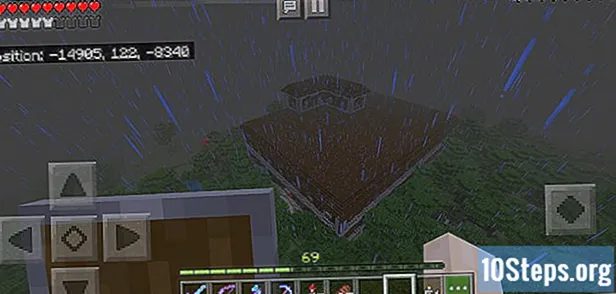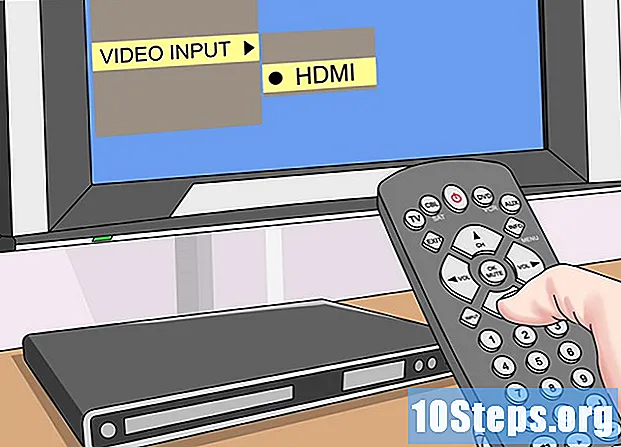
Obsah
V tomto článku sa dozviete, ako pripojiť káble HDMI k počítačom, konzolám a mnohým iným zariadeniam k televízoru. S tým je oveľa jednoduchšie získať vynikajúcu kvalitu zvuku a videa bez toho, aby ste museli spájať káble diferencované farbou alebo pomocou viacerých konektorov, pretože jediný vodič bude poskytovať signál pre obidva.
kroky
Metóda 1 z 3: Pripojenie počítača k televízoru
Nájdite HDMI vstupy, ktoré sú tenké a široké, s mierne skosenou základňou. Nie všetky počítače majú vstupy HDMI, ale veľká väčšina nových má jeden alebo dva, umiestnené na boku notebookov alebo na zadnej strane stolových počítačov.
- Ak váš stolný počítač nemá vstup HDMI, možno budete musieť nainštalovať novú grafickú kartu.
- Používatelia, ktorí majú stroje bez vstupov HDMI, ale s inými výstupmi (napríklad DVI alebo DisplayPort), si môžu kúpiť adaptér, ktorý umožní pripojenie HDMI. Pri konverzii DVI na HDMI budete musieť kúpiť samostatný zvukový kábel, pretože technológia DVI nepodporuje zvukový signál.
- V počítačoch bez vstupu videa budete musieť kúpiť adaptér HDMI na USB.

Pripojte jeden koniec kábla HDMI k počítaču; vo všeobecnosti bude dlhá, tenká časť kábla smerovať nahor.
Pripojte druhý koniec k televízoru, ktorý by sa mal zmestiť do vstupu HDMI na zadnej strane (niekedy budú vstupy na jednej strane televízora).
- Ak je televízor zapnutý, počítač ho automaticky zistí a prepne zobrazenie z monitora na monitor.

Pomocou diaľkového ovládača televízora prepnite na vstup HDMI. Ak má zariadenie iba jeden konektor HDMI, jednoducho zmeňte „vstup“ na príslušné číslo; v opačnom prípade musíte skontrolovať číslo vstupu HDMI na televízore, ku ktorému je počítač pripojený.- Vstup HDMI na televízore musí mať číslo vedľa neho; nalaďte ho na možnosť „vstup“ alebo „zdroj“ na diaľkovom ovládači.
- Po stlačení tlačidla sa zobrazí menu „vstup“; pomocou klávesov so šípkami na diaľkovom ovládači nalaďte zodpovedajúci vstup (HDMI 2, ak je počítač pripojený k vstupu 2 na TV).

Pozrite si možnosti zobrazenia vášho počítača. Vo všeobecnosti sa ako video výstup použije iba televízna obrazovka, ale je možné ju použiť aj vedľa monitora (televízor ako rozšírenie monitora PC alebo duplikát tak, aby sa rovnaký obsah zobrazoval na oboch obrazovkách). Z ponuky displeja zariadenia vyberte režim, ktorý vám najlepšie vyhovuje.- windows: vstup do menu štart, kliknite na nastavenie (ikona ozubeného kolieska), systém je na plátno.
- gumák: vstúpte Ponuka Apple, kliknite na Predvoľby systému je na monitory.
Metóda 2 z 3: Pripojenie domáceho kina
Na všetkých zariadeniach nájdite HDMI vstupy (sú tenké a široké, s mierne skosenou základňou). Ak máte prijímač s dostatočným počtom vstupov HDMI a televízor má aspoň jeden typ konektora, môžete pripojiť všetky zariadenia, aby ste z domáceho kina získali najlepšiu možnú kvalitu.
- Prevažná väčšina nových prijímačov má niekoľko vstupov HDMI, ktoré vám umožňujú pripojiť všetky vaše zariadenia podporujúce HDMI, ako aj výstup HDMI, k televízoru.
- Na zariadeniach s iba jedným vstupom si zakúpte rozdeľovač signálu HDMI, aby ste zvýšili počet konektorov.
Skontrolujte, ktorú verziu HDMI podporuje váš televízor. Musí byť schopný prevádzkovať aspoň HDMI 1.4 ARC (verzia „Audio Return Channel“), aby mohol vysielať zvukové signály do prijímača, ktorý presmeruje zvuk do reproduktorov domáceho kina. Väčšina televízorov vyrobených po roku 2009 podporuje verziu 1.4 a vyššiu.
- Ak tomu tak nie je v prípade vášho televízora HDTV, na jeho pripojenie k prijímaču budete potrebovať samostatný zvukový kábel (napríklad optický digitálny kábel).
- Ak sa chcete pozerať na televíziu prostredníctvom prevodníka káblovej televízie prostredníctvom prijímača, nemusíte mať obavy z možnosti reprodukovať ARC, pretože zvuk pochádza z dekodéra a dosiahne prijímač.
Pripojte zariadenia k vstupom prijímača pomocou HDMI. Prehrávače DVD alebo BluRay a konzoly pre videohry sú niektoré z mnohých príkladov; Ak nemáte veľa vstupov, použite káble HDMI pre novšie zariadenia, pretože maximalizujú kvalitu zvuku a videa.
- Napríklad: ak má prijímač iba dva vstupy HDMI a máte dekodér káblovej televízie (s kanálmi HD), konzolu PlayStation 4 a Xbox, použite káble HDMI pre káblovú televíziu a PS4 a káble komponenty pre Wii. Prvé dva ťažia z kvalitného zvuku a videa poskytovaného technológiou HDMI oveľa viac ako Xbox.
- Pretože konektory HDMI sú pripojené iba jedným spôsobom (s dlhou stranou nahor a skosením nadol), nenúťte vstup smerom späť.
Pripojte prijímač k televízoru. Jeden koniec kábla HDMI musí byť pripojený k vstupu zariadenia a druhý k televízoru, aby sa na ňom mohol zobraziť obraz všetkých pripojených zariadení.
S prijímačom prepínajte medzi vstupmi. Keď ním prechádzajú všetky zariadenia, stačí naladiť televízor na vstup HDMI, ku ktorému je pripojený, a meniť vstupy iba pomocou ovládania prijímača.
- Pri všetkých pripojeniach prostredníctvom HDMI musí zvuk zo zariadení prechádzať cez reproduktory pripojené k prijímaču.
- Väčšina zariadení sa automaticky nakonfiguruje, keď zistia pripojenie HDMI; niektoré však budú potrebovať menšie úpravy.
Pripojte zariadenia priamo k televízoru. Používatelia, ktorí si neplánujú zostaviť domáce kino, môžu elektroniku stále pripojiť priamo k televízoru a ovládať vstupy pomocou diaľkového ovládača. Je veľmi zriedkavé, že dnešné HDTV majú menej ako dva vstupy HDMI.
- Ak máte viac zariadení podporujúcich HDMI ako vstupy TV, kúpte si rozbočovač signálu HDMI, aby ste zvýšili počet konektorov, ktoré túto technológiu podporujú.
V prípade potreby povoľte vlastnosť HDMI-CEC. Táto možnosť umožňuje diaľkové ovládanie televízora používať na ovládanie inej elektroniky pomocou HDMI; Ak ju chcete povoliť, prejdite do ponuky nastavení televízora.
- Táto vlastnosť sa podľa každej spoločnosti nazýva odlišne: je to „Anynet +“ v spoločnosti Samsung, „Aquo Link“ v spoločnosti Sharp, „Regza Link“ v televízoroch Toshiba, „SimpLink“ v spoločnosti LG a mnoho ďalších mien. Ďalšie informácie nájdete v príručke k televízoru.
Metóda 3 z 3: Pripojenie videohry k televízoru
Nájdite výstup HDMI na zadnej strane konzoly, ktorý je tenký a široký, s mierne skosenou základňou. Niektoré z videohier, ktoré podporujú technológiu HDMI, sú: Xbox 360s (všetky verzie okrem prvej), PlayStation 3, PlayStation 4, Wii U, Nintendo Switch a Xbox One. Wii nemá vstup HDMI.
- Ak na zadnej strane zariadenia nie je žiadny vstup HDMI, nepodporuje technológiu HDMI;
- Staršie konzoly, ako napríklad PlayStation 2 a prvý Xbox, nemajú konektory HDMI.
Pripojte jeden koniec kábla ku konzole. Za normálnych okolností bude vstup na zadnej strane zariadenia, ale tiež skontrolovať na ľavej alebo pravej strane.
Choďte na druhý koniec a pripojte sa k televízoru. Vstupy musia byť na zadnej strane televízora, ale niektoré modely už majú výstupy na bokoch.
- Poznačte si číslo vstupu HDMI.
Zoberte diaľkový ovládač televízora a nalaďte správny vstup. Ak má iba jeden konektor HDMI, vyberte ho; v opačnom prípade stlačte tlačidlo „vstup“ (alebo „zdroj“) a vyberte podľa počtu vstupov HDMI.
- Konektor bude mať vedľa neho číslo, ktoré označuje, čo by sa malo vyladiť po stlačení tlačidla „vstup“;
- Po stlačení tlačidla „vstup“ môžete pomocou šípok na diaľkovom ovládaní prechádzať medzi vstupmi (HDMI 1, HDMI 2 atď.);
- Ak stále neviete nájsť správny vstup, zapnite konzolu a prepínajte medzi vstupmi, kým sa nezobrazí obrazovka videohry.
V prípade potreby zmeňte predvolené pripojenie konzoly. Väčšina zariadení automaticky zistí kábel HDMI a automaticky nakonfiguruje najlepšie preferencie; napriek tomu je lepšie zadať možnosti videa konzoly a zmeniť pripojenie na „HDMI“, ak sa tak ešte nestalo. Automatická konfigurácia nenastane, keď je pripojených niekoľko typov káblov.
- Ak je aktívne iba pripojenie HDMI, videohra ho automaticky vyberie.
- Pri prvom pripojení konzoly ku káblu HDMI sa niekedy zobrazí proces rýchleho nastavenia.
Tipy
- Káble HDMI sa dajú pripojiť ako kábel USB: iba na jednu stranu (vstup otočte hore nohami, ak to nie je vhodné), ale na pripojenie sa dá použiť ktorýkoľvek koniec.
- Pri nákupe kábla HDMI vždy kupujte väčšie rozmery, ktoré si myslíte, že budete potrebovať. Týmto spôsobom budete mať trochu viac priestoru na reorganizáciu vášho zariadenia, aby ste sa vyhli tomu, že konektor je pod tlakom a hrozí jeho rozbitie.
- Na pripojenie jedného kábla HDMI k druhému je potrebné mať adaptér „Žena-Žena“. Keďže je signál digitálny, nemusíte sa starať o kúpu drahého konektora alebo o dĺžku káblov, pokiaľ je kratší ako 7,5 m.
- Káble väčšie ako 7,5 m vyžadujú na dosiahnutie optimalizovanej kvality videa zosilňovač signálu.
varovanie
- Kábel nekrútte, neťahajte ani nestláčajte; môže to zlyhať.
- Dobré káble HDMI sú relatívne lacné. Netrávte R $ 100 za pozlátený kábel HDMI, ak normálny R $ 10 ponúka presne rovnaký výsledok.